Przekierowanie portów umożliwia:
- Przypadek 1. Debugowanie karty otwartej w innej instancji Chrome.
- Przypadek 2. Utwórz witrynę na serwerze WWW na komputerze programisty, a potem uzyskaj dostęp do treści z urządzenia z Androidem za pomocą kabla USB.
W przypadku 2 przekierowanie portu działa przez port TCP nasłuchujący na urządzeniu z Androidem, który jest mapowany na port TCP na komputerze programistycznym. Ruch między portami odbywa się przez połączenie USB między urządzeniem z Androidem a komputerem do programowania, więc połączenie nie zależy od konfiguracji sieci.
Jeśli Twój serwer WWW korzysta z domeny niestandardowej, możesz skonfigurować urządzenie z Androidem, aby uzyskiwało dostęp do treści w tej domenie za pomocą mapowania domeny niestandardowej.
Skonfiguruj przekierowanie portów
W zależności od przypadku wykonaj te czynności.
Przypadek 1. Konfigurowanie przekierowania portu do innego wystąpienia Chrome
Uruchom inną instancję Chrome z parametrem
--remote-debugging-port=PORT, na przykład:macOS
open -a "Google Chrome" --args --remote-debugging-port=PORTWindows
start chrome --remote-debugging-port=PORTLinux
google-chrome --remote-debugging-port=PORTW wystąpieniu Chrome, które debugujesz:
- Otwórz pokój
chrome://inspect/#devices. - Sprawdź, czy zaznaczone jest pole
Dowiedz się, jakie sieci obejmuje kierowanie.
- Obok pola wyboru kliknij Konfiguruj.
W sekcji Ustawienia wykrywania docelowego wpisz
localhost:PORT, zaznaczWłącz przekierowanie portów i kliknij Gotowe.
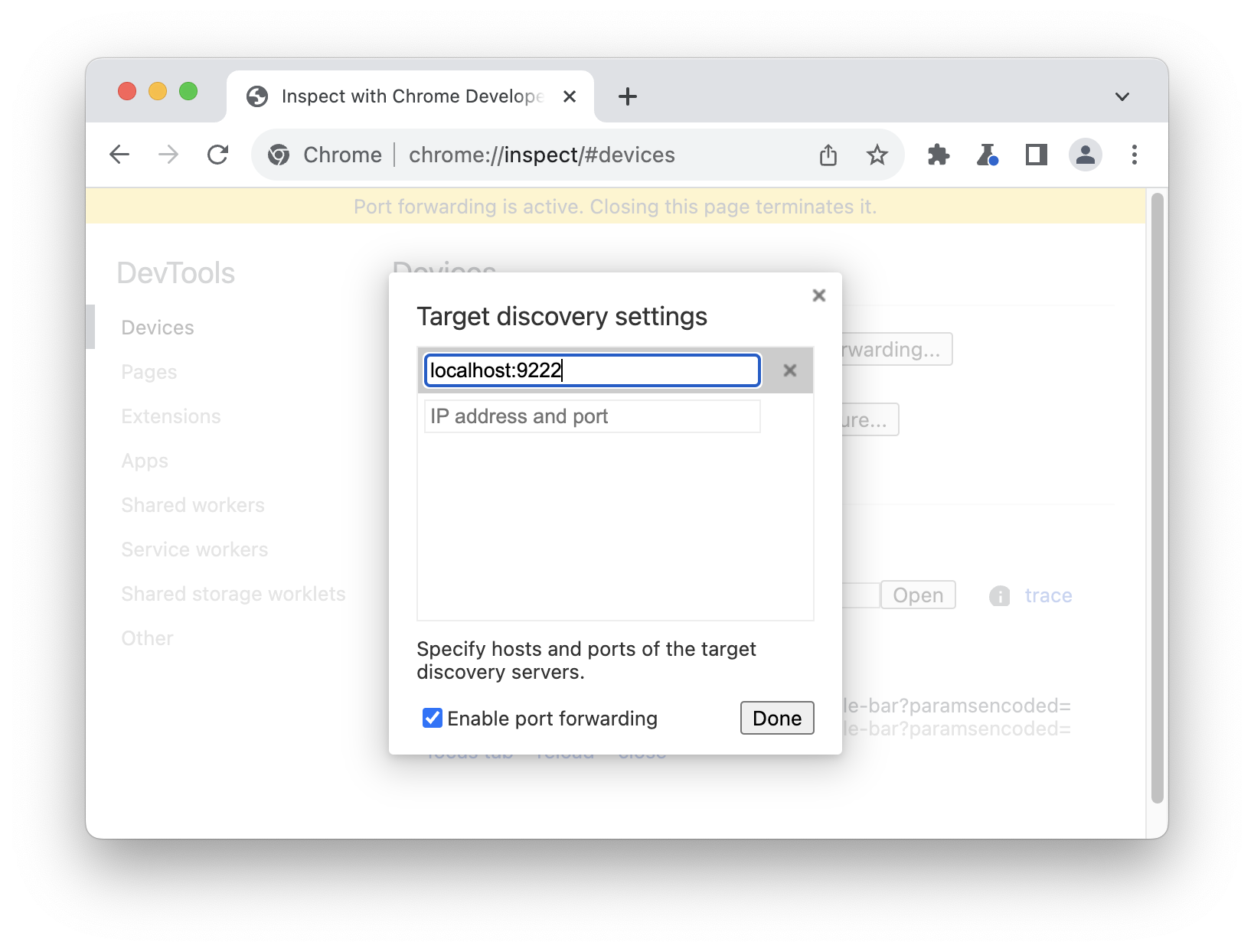
W sekcji Urządzenia zobaczysz nowy cel zdalny. Kliknij sprawdzanie obok karty, którą chcesz debugować.
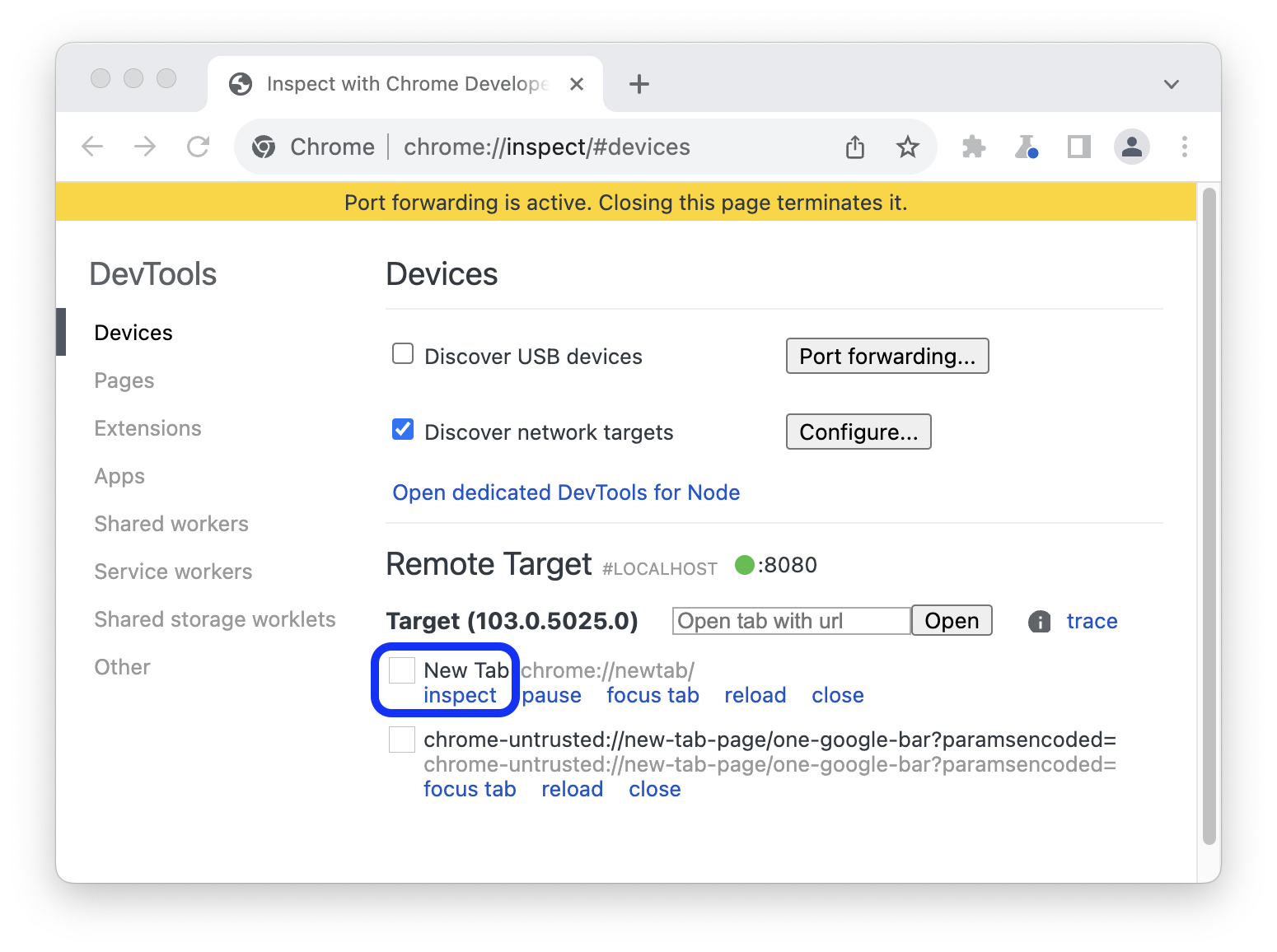
- Otwórz pokój
Otworzy się nowe okno DevTools w trybie urządzenia. Na pasku adresu u góry strony możesz wpisać adres witryny, którą chcesz debugować.
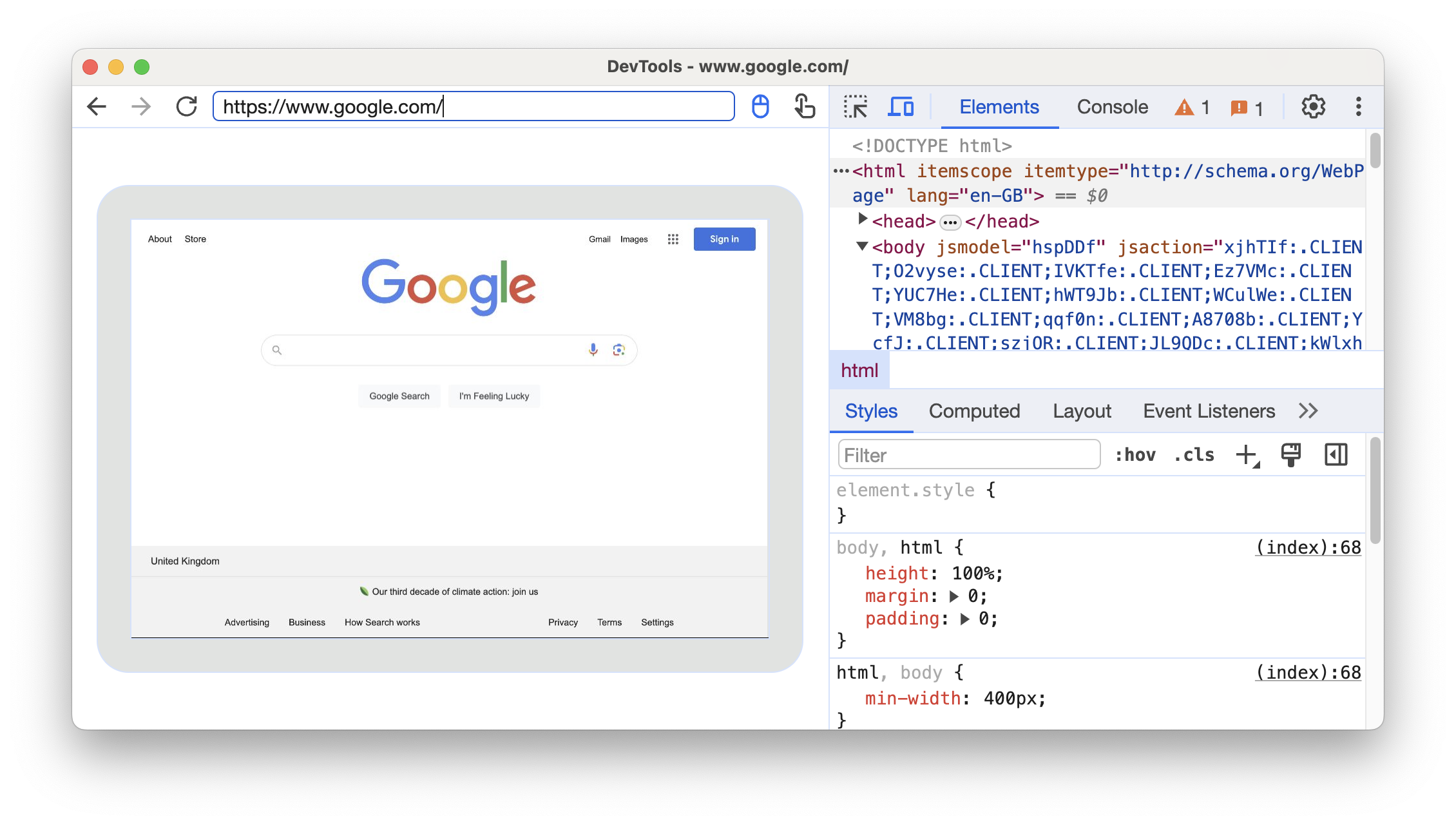
Obok paska adresu możesz przełączać metody wprowadzania.
Przypadek 2. Konfigurowanie przekierowania portów przez USB na urządzeniu z Androidem
Skonfiguruj debugowanie zdalne między komputerem do programowania a urządzeniem z Androidem. Gdy skończysz, na liście powinno pojawić się Twoje urządzenie z Androidem.
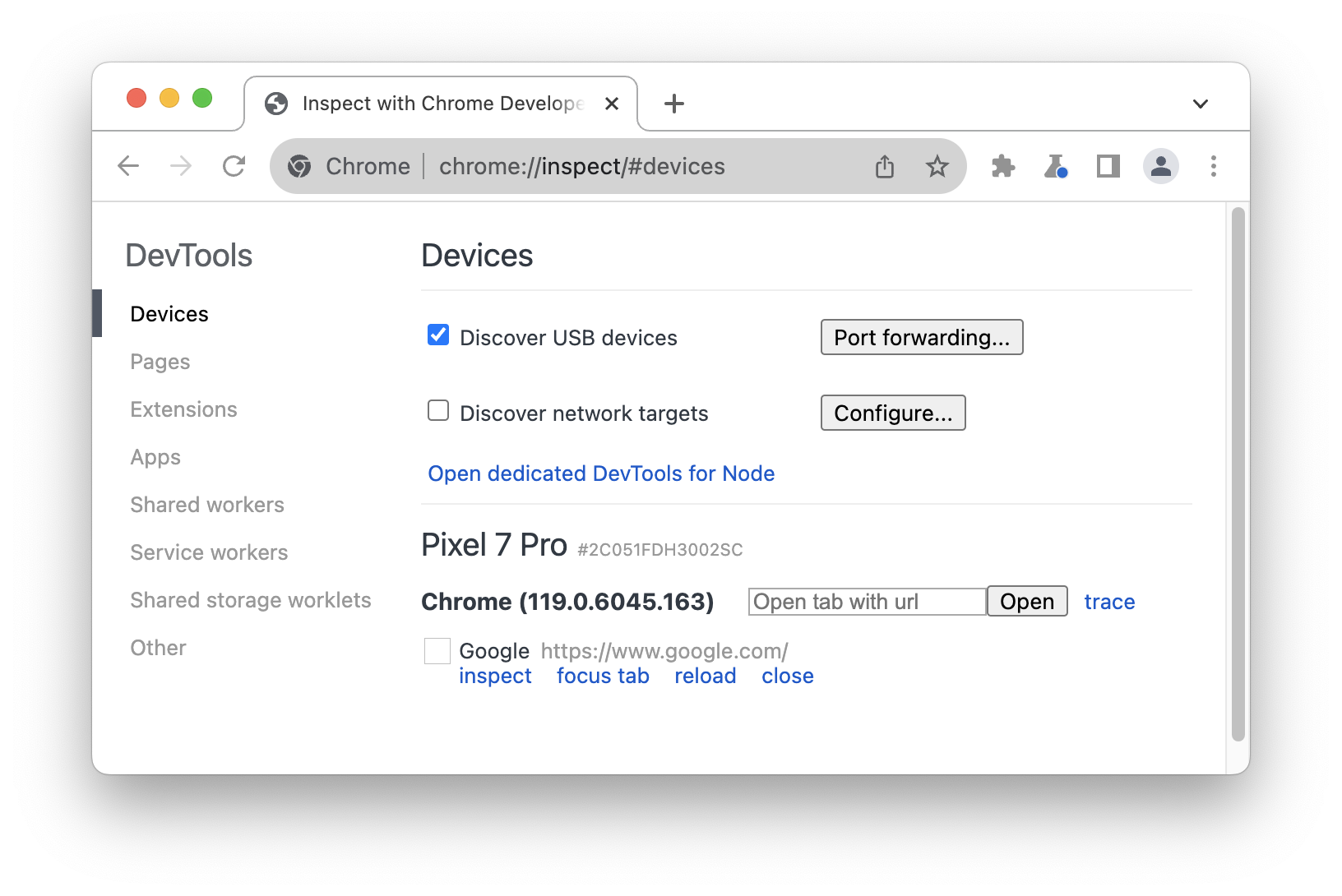
Upewnij się, że zaznaczone jest pole
Wykrywaj urządzenia USB.
Obok pola wyboru kliknij Przekierowanie portów.
W ustawieniach przekierowania portów domyślnie wybrana jest opcja
localhost:8080. Zaznacz pole Włącz przekierowanie portów.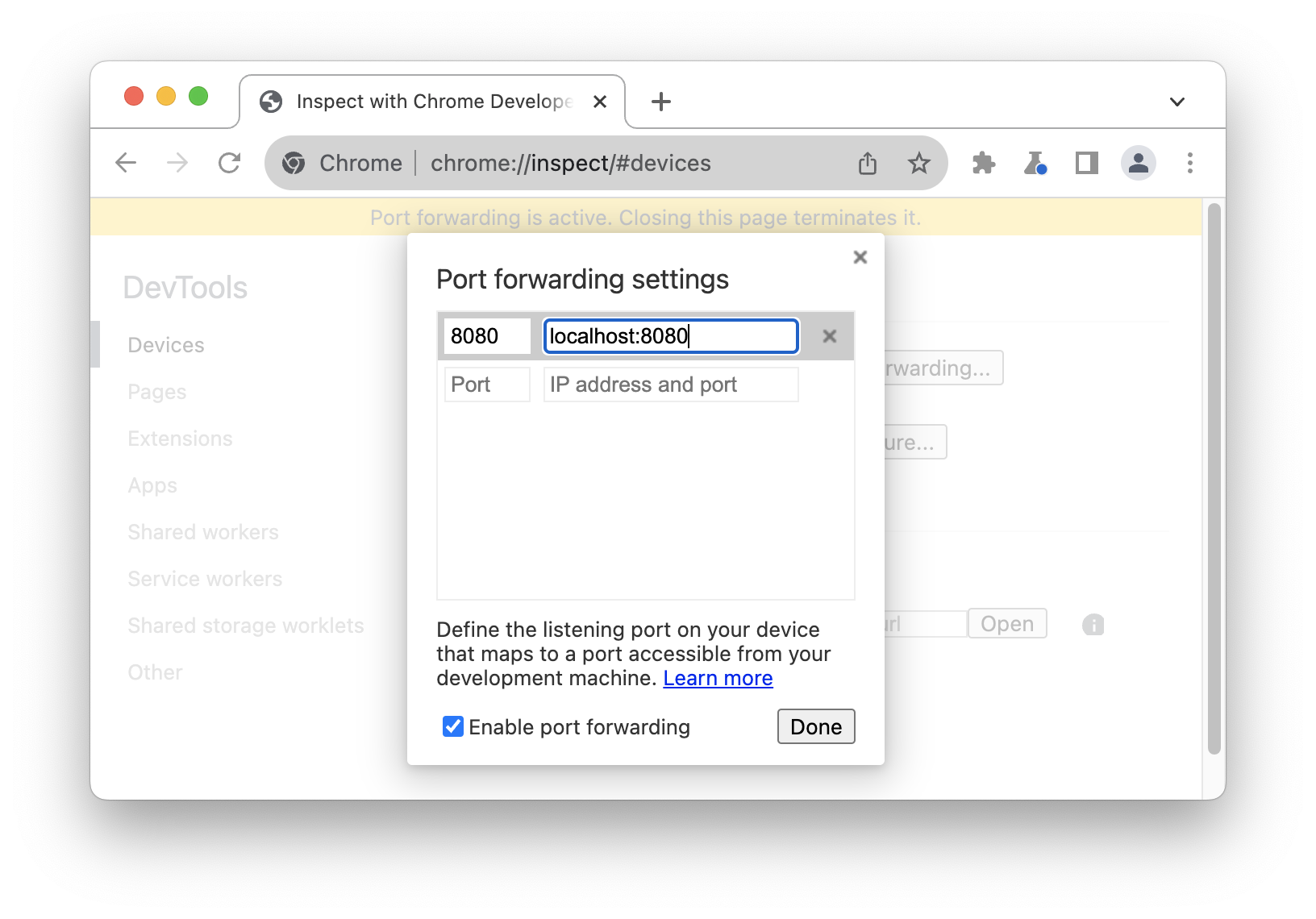 .
.Jeśli chcesz skonfigurować inne porty, wykonaj te czynności. W przeciwnym razie pomiń te kroki i kliknij Gotowe.
W polu tekstowym Port po lewej stronie wpisz numer portu, z którego chcesz uzyskać dostęp do witryny na urządzeniu z Androidem. Jeśli np. chcesz uzyskać dostęp do witryny z adresu
localhost:5000, wpisz5000.W polu tekstowym Adres IP i port po prawej stronie wpisz adres IP lub nazwę hosta, na którym działa Twoja witryna na serwerze WWW na komputerze programistycznym, a następnie numer portu. Jeśli na przykład Twoja witryna działa na
localhost:5000, wpiszlocalhost:5000.Kliknij Gotowe.
Przekierowanie portów zostało skonfigurowane. U góry, obok nazwy urządzenia, zobaczysz wskaźnik stanu przekierowania portu.
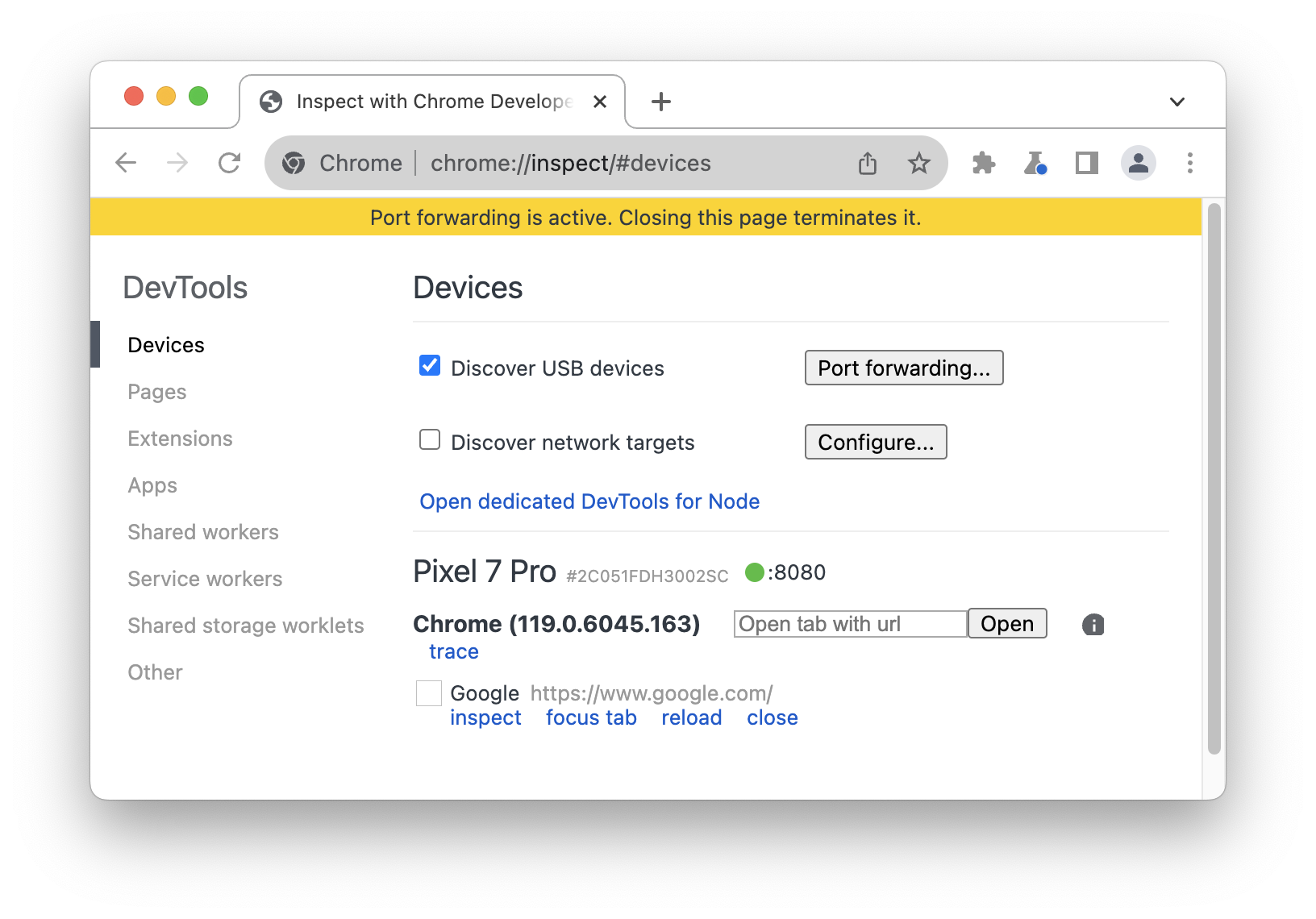
Aby wyświetlić zawartość, otwórz Chrome na urządzeniu z Androidem i otwórz port localhost podany w polu Port urządzenia. Jeśli na przykład wpiszesz 5000, przejdziesz do localhost:5000.
Mapowanie na własne domeny lokalne
Mapowanie niestandardowej domeny umożliwia wyświetlanie treści na urządzeniu z Androidem z serwera WWW na komputerze programisty, który korzysta z niestandardowej domeny.
Załóżmy na przykład, że Twoja witryna korzysta z biblioteki JavaScript firmy zewnętrznej, która działa tylko w domenie chrome.devtools na liście dozwolonych. Na maszynie deweloperskiej tworzysz wpis w pliku hosts, aby mapować tę domenę na localhost (czyli 127.0.0.1 chrome.devtools). Po skonfigurowaniu mapowania niestandardowej domeny i przekierowania portów będziesz mieć możliwość wyświetlenia witryny na urządzeniu z Androidem pod adresem URL chrome.devtools.
Konfigurowanie przekierowania portów na serwer proxy
Aby zmapować domenę niestandardową, musisz uruchomić serwer proxy na komputerze programistycznym. Przykłady serwerów proxy to Charles, Squid i Fiddler.
Aby skonfigurować przekierowanie portów na serwer proxy:
Uruchom serwer proxy i zapisz numer portu, którego używa.
Skonfiguruj przekierowanie portów na urządzeniu z Androidem. W polu Adres lokalny wpisz
localhost:, a następnie port, na którym działa serwer proxy. Jeśli na przykład działa on na porcie8000, wpiszlocalhost:8000. W polu Port urządzenia wpisz numer, który ma być odbierany przez urządzenie z Androidem, np.3333.
Konfigurowanie ustawień serwera proxy na urządzeniu
Następnie musisz skonfigurować urządzenie z Androidem, aby mogło komunikować się z serwerem proxy.
- Na urządzeniu z Androidem wybierz Ustawienia > Wi-Fi.
Naciśnij i przytrzymaj nazwę sieci, z którą jesteś połączony.
Kliknij Zmień sieć.
Kliknij Opcje zaawansowane. Pojawią się ustawienia serwera proxy.
Kliknij menu Proxy i wybierz Ręcznie.
W polu Nazwa hosta serwera proxy wpisz
localhost.W polu Port serwera proxy wpisz numer portu, który został podany w sekcji Port urządzenia.
Kliknij Zapisz.
Przy tych ustawieniach urządzenie przekierowuje wszystkie żądania do serwera proxy na Twoim komputerze programistycznym. Serwer proxy wysyła żądania w imieniu urządzenia, dzięki czemu żądania wysyłane do Twojej niestandardowej domeny lokalnej są prawidłowo rozwiązywane.
Teraz możesz uzyskiwać dostęp do domen niestandardowych na urządzeniu z Androidem tak samo jak na komputerze do programowania.
Jeśli Twój serwer internetowy działa na porcie niestandardowym, pamiętaj, aby podać ten port podczas żądania treści z urządzenia z Androidem. Jeśli na przykład serwer WWW używa domeny niestandardowej chrome.devtools na porcie 7331, podczas wyświetlania witryny na urządzeniu z Androidem należy użyć adresu URL chrome.devtools:7331.




